
Stampa veloce di file sulla memoria USB o un terminale mobile
Per stampare direttamente un file su una memoria USB
Stampa diretta da una periferica di memoria USB
Stampa da una periferica di memoria USB
Connettendo una periferica di memoria USB a questa macchina e specificando un file memorizzato nella periferica di memoria, è possibile stampare il file.

Condizioni della memoria esterna disponibile
Per informazioni dettagliate sulle condizioni della memoria USB disponibile, fare riferimento a Qui.
Come stampare
I tipi di file disponibili sono i seguenti:PDF, PDF compatto, JPEG, TIFF, XPS, XPS compatto, OOXML (.docx/.xlsx/.pptx), PPML (.ppml/.vdx/.zip) È possibile stampare file PDF criptati, PDF reperibili e PDF vettoriali.
Collegare la memoria USB alla porta USB di questa macchina.


Quando questa macchina si avvia, non collegare o scollegare la memoria USB alla/dalla porta USB.
Premere [Stampa Mem. USB] sulla schermata home.
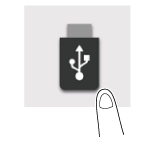
Premere il file da stampare.
Specificare le opzioni di stampa come necessario.
Impostazione
Descrizione
[Copie]
Inserire il numero di copie da stampare (predefinito: [1] copia).
[Carta]
Selezionare il vassoio carta per la carta da stampa (predefinito: [Auto]).
[Impostazioni stampa duplex]
Selezionare il lato di stampa della carta (predefinito: [Simplex]).
[Pinza/Fora]
Selezionare se pinzare o forare i fogli stampati (predefinito: [OFF]).
[Combinazione]
Selezionare se ridurre e stampare pagine multiple sullo stesso lato di un singolo foglio di carta (predefinito: [OFF]).
Utilizzare il tasto avvio per iniziare a stampare.
Per stampare un file PDF crittografato mediante password, viene visualizzata la finestra di dialogo di immissione della password.
Quando la stampa è completa, scollegare la memoria USB dalla porta di questa macchina.
Un file memorizzato con 1200 dpi, quando viene stampato è convertito in 600 600 dpi.
Per stampare direttamente un allegato e-mail
Stampa di un allegato a una e-mail ricevuta (Stampa ricezione e-mail)
Stampa ricezione e-mail
La Stampa ricezione e-mail è una funzione che stampa un file allegato a un'e-mail ricevuta dalla macchina.
Quando si invia l'e-mail, con allegato il file di destinazione, all'indirizzo e-mail di questa macchina, è possibile stampare il file sulla macchina senza utilizzare il driver stampante. Se necessario, si può salvare un allegato e-mail in una casella utente della macchina.

Per utilizzare questa funzione è necessaria un'opzione. Per dettagli sull'opzione richiesta, fare riferimento a Qui.
Criteri per e-mail e allegato
Per stampare utilizzando la funzione Stampa ricezione e-mail, le e-mail e gli allegati devono soddisfare i seguenti criteri.
Elemento | Specifiche |
|---|---|
Numero d file | Fino a 20 file |
Dimensione del file | Illimitata |
Tipo di file compatibile | PDF, PDF compatto, XPS, XPS compatto, TIFF, JPEG , OOXML (.docx/.xlsx/.pptx), PPML (.ppml/.vdx/.zip)
|
Formato e-mail | Il formato dell'e-mail è soggetto alle seguenti limitazioni.
|
Specificare un indirizzo | Indirizzo (A), CC, BCC |
I file che non soddisfano i criteri descritti sopra vengono eliminati. Informazioni dettagliate, ad esempio, sull'eliminazione di un file, possono essere visualizzate nella cronologia lavori.
Quando si riceve, allegato ad un'e-mail, un file PDF protetto da password, il file è memorizzato nella casella PDF crittografato con password.
Se un'e-mail non ha allegati, l'e-mail verrà eliminata.
Preparazione necessaria per usare questa funzione (per l'amministratore)
Configurare un'impostazione per utilizzare la funzione di Stampa ricezione e-mail.
Per informazioni dettagliate sulla procedura di impostazione, fare riferimento a Qui.
Quando l'autenticazione utente o la traccia account è abilitata, è necessario autorizzare la funzione [Stampa senza autenticazione] (Qui) (predefinito: [Vietare]).
Configurare le impostazioni di stampa quando si invia un'e-mail
L'allegato e-mail inviato è stampato sulla macchina secondo i valori di impostazione di [Impostazioni stampante] (Qui). Per modificare le impostazioni di stampa ogni volta in cui si invia un'e-mail, nel proprio programma di posta elettronica inserire un valore di impostazione predefinito nel campo del titolo dell'e-mail, quindi configurare l'impostazione di stampa desiderata.
Inserire il valore dell'impostazione nel formato "valore dell'impostazione@" nel campo Titolo.
Esempio di voce per specificare un singolo valore dell'impostazione: dup@
Esempio di voce per specificare più valori dell'impostazione: dup, box1@
Sono disponibili i seguenti valori di impostazione.
Elemento | Imposta valore | Descrizione |
|---|---|---|
Duplex/Simplex | dup | Imposta la stampa su entrambi i lati della carta. |
simp | Imposta la stampa su un singolo lato della carta. | |
Direzione originale | port | Imposta la direzione dell'originale su verticale. |
land | Imposta la direzione dell'originale su orizzontale. | |
Copie | Valore numerico | Specificare il numero di copie (da 1 a 9999) da stampare. |
Combina | Col. + Valore numerico | Specificare il numero (da 1 a 5) da combinare in una singola pagina. Esempio di voce: Column2 |
Rig + Valore numerico | Specificare il numero (da 1 a 5) da combinare in una singola pagina. Esempio di voce: Row3 | |
Richiamare il programma copia | m + Valore numerico | Specificare la selezione per numero (da 1 a 30) del programma di copia da applicare alla stampa. Esempio di voce: m1 |
Specificare una casella utente | Casella + Valore numerico | Specificare la selezione per numero (da 1 a 999999999) della casella utente in cui salvare i file. Se si specifica la selezione per numero di una casella utente inesistente, verrà creata automaticamente una nuova casella utente in cui salvare i file. Esempio di voce: box1 |
Un valore di impostazione inserito dopo "@" non viene considerato come un valore dell'impostazione di stampa. Se non si inserisce "@", il testo dell'intero titolo viene considerato come valore dell'impostazione.
Il valore di impostazione non è sensibile alle maiuscole/minuscole. I caratteri non compresi tra i valori di impostazione non sono validi.
Per specificare molti valori di impostazione, delimitarli utilizzando ", (virgola)".
Se nella stessa voce vengono specificati più valori di impostazione, verrà applicato il valore impostato inserito per primo.
Se viene specificato il programma copia, le impostazioni del programma assumeranno priorità, mentre le restanti singole impostazioni verranno disattivate.
Ricevere un'e-mail sulla macchina e stampare un file
È possibile richiedere al server di posta di confermare l'arrivo di un'e-mail.
Toccare [Ricezione e-mail] per interrogare il server mail. Se esiste un'e-mail in entrata, riceverla e stamparne l'allegato.
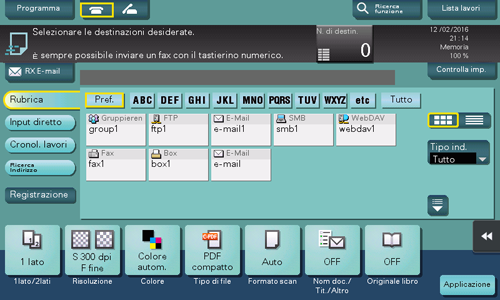
La macchina interroga automaticamente il server mail sullo stato di ricezione dell'e-mail ad un intervallo prestabilito (Predefinito: 15 minuti), in funzione delle Impostazione ricezione e-mail. Se è arrivata un'e-mail, la macchina la riceve e stampa i rispettivi allegati.
Quando si stampa un file PDF protetto da password, il file è memorizzato nella casella PDF crittografato con password. Per informazioni dettagliate su come utilizzare un file salvato nella Casella PDF crittografato con password, fare riferimento a Qui.
Per stampare file su un terminale mobile tramite Wi-Fi Direct
Uso di Wi-Fi Direct per la stampa
A proposito di Wi-Fi Direct
Wi-Fi Direct è uno standard che attiva una connessione diretta con un terminale wireless senza un punto di accesso.
È possibile specificare e stampare un file memorizzato su un terminale mobile, per esempio uno smartphone o un PC tablet che supportano Wi-Fi Direct.
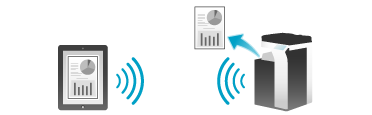
Questa funzione è disponibile quando questa macchina è collegata all'ambiente di rete LAN wireless e utilizzata come titolare del gruppo Wi-Fi Direct.
Preparazione necessaria per usare questa funzione
Connettere il terminale a questa macchina tramite Wi-Fi Direct.
Per informazioni dettagliate su come utilizzare il terminale, fare riferimento al relativo manuale.
Alcuni terminali potrebbero non essere in grado di connettersi a questa macchina attraverso Wi-Fi Direct. Per informazioni dettagliate, fare riferimento al manuale pertinente del terminale.
Selezionare "Wi-Fi Direct" dal menu impostazioni del terminale.
Questo consente di visualizzare un elenco di dispositivi che supportano Wi-Fi Direct.
Selezionare dall'elenco l'SSID della macchina.
La macchina è registrata sul terminale, e l'impostazione del collegamento è completata.
Utilizzare un terminale mobile per stampare
Installare Konica Minolta Mobile Print sul terminale mobile.
Connettere il terminale mobile a questa macchina.
Per informazioni dettagliate sulla procedura di connessione, fare riferimento a Qui.
Specificare un file da stampare utilizzando l'applicazione, quindi eseguire la stampa.
Per informazioni dettagliate su come utilizzare l'applicazione, fare riferimento alla Guida pertinente.
Stampa tramite l'utilizzo di un computer
Dopo aver connesso la macchina al computer attraverso Wi-Fi Direct, installare il driver di stampa nel computer.

